כיצד לקבל את הסמל "המדפסת שלי" בדפדפן
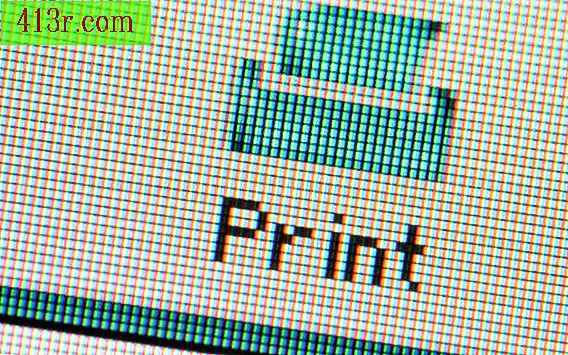
מוזילה
שלב 1
פתח את Firefox, לחץ על "תצוגה" בתפריט העליון, בחר "סרגלי כלים" ו "התאמה אישית" כדי לפתוח את "התאמה אישית של סרגל הכלים" תיבת הדו שיח. לחלופין, לחץ על סרגל הניווט בדפדפן ובחר "העדפות" כדי לפתוח את תיבת הדו שיח. סרגל הניווט הוא האזור שמתחת לתפריט הראשי שמכיל את הדף, קדימה, דף הבית, היסטוריה, עדכון וכפתור "עצור".
שלב 2
אתר את סמל המדפסת בתיבה 'התאמה אישית של סרגל הכלים'. מבלי לשחרר את לחצן העכבר, לחץ על הסמל "הדפס" וגרור אותו לסרגל הניווט.
שלב 3
שחרר את לחצן העכבר לאחר שהנחת את הסמל במקום הרצוי. הקו השחור האנכי שמופיע בעת הזזת הסמל בסרגל הניווט מראה היכן יוצב לאחר שחרור הלחצן.
שלב 4
לחץ על כפתור "בוצע" בתיבה "התאמה אישית של סרגל הכלים".
Windows Internet Explorer
שלב 1
פתח את Internet Explorer, לחץ על שורת התפריטים, בחר "התאמה אישית" ו "הוספה או הסרה של פקודות" בתפריט המשנה. תיבת הדו-שיח 'התאמה אישית של סרגל הכלים' תפתח.
שלב 2
גלול ברשימה בצד שמאל, את "סרגל הכלים של הלחצנים הזמינים", ולמצוא את סמל "הדפס".
שלב 3
בחר באפשרות "הדפס" ולחץ על "הוסף" במרכז תיבת הדו-שיח כדי להוסיף את "סרגל הכלים הנוכחי" לרשימה מימין.
שלב 4
בחר בסמל "הדפסה" בסרגל "לחצנים הנוכחיים" ולחץ על "העלה" או "הורד" הממוקם בחלק הימני של התיבה "התאמה אישית של סרגל כלים" כדי למקם את הסמל "הדפס" ב- סרגל הכלים הרצוי. לחץ על "סגור" בסיום.
Google Chrome
שלב 1
פתח את Google Chrome, לחץ על "סימניות" בסרגל הכלים ובחר "הוסף דף" כדי לפתוח את "ערוך סימניה" תיבת הדו שיח.
שלב 2
כתוב "הדפס" בתיבת הטקסט שכותרתה "שם". הקלד "javascript: window.print ()" (ללא המרכאות) בתיבת הטקסט "URL". לחץ על כפתור "קבל" כדי לסגור את תיבת הדו-שיח "ערוך סימניה" ולחזור לדפדפן.
שלב 3
לחץ וגרור את הסמל "הדפס" בסרגל הכלים "סימניות" כדי למקם אותו.







